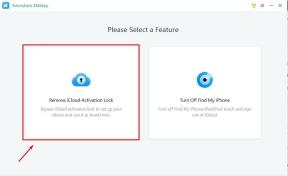Risolvi il messaggio di errore "Sfortunatamente l'interfaccia utente di sistema si è interrotta" per Galaxy S9 e Galaxy S9 Plus
Suggerimenti E Trucchi Per Android / / August 05, 2021
I nuovi smartphone di punta di Samsung, Galaxy S9 e S9 Plus sono dotati di alcune specifiche interessanti e di una ricca interfaccia utente di sistema. L'intero mondo tecnologico era pieno di voci e fughe di notizie sulle specifiche di questi dispositivi molto prima che il lancio ufficiale fosse fatto. Ci sono state molte aspettative per questo dispositivo poiché la versione precedente di questi dispositivi ha avuto un grande successo. Samsung non rinuncia agli utenti che hanno creduto in loro e hanno fornito alcune promettenti specifiche con il dispositivo. Ma qualsiasi dispositivo altamente configurato può anche riscontrare problemi a un certo punto nel tempo. Questa guida ti aiuterà a risolvere Galaxy S9 e Galaxy S9 Plus, purtroppo l'interfaccia utente di sistema ha interrotto il messaggio di errore.
Seguendo la tendenza, Samsung fornisce un display da 5,8 pollici per Galaxy S9 e un display da 6,2 pollici per S9 Plus. S9 ha una RAM da 4 GB, mentre S9 Plus ha una RAM da 6 GB migliore. Anche la fotocamera posteriore di entrambi i dispositivi è diversa con una configurazione a doppia fotocamera di 2 sensori ciascuno da 12 MP su S9 Plus, mentre un singolo sensore da 12 MP è fornito con l'S9. Entrambi i dispositivi ottengono l'ultimo SoC Qualcomm MSM8998 Snapdragon 845. Una memoria interna di 64 GB è disponibile per entrambi i dispositivi e può essere espansa fino a 400 GB. Viene fornita una batteria da 3000 mAh per S9 e una batteria da 3500 mAh per S9 Plus.

Sommario
-
1 Modi per risolvere Sfortunatamente l'interfaccia utente del sistema ha interrotto il messaggio di errore
- 1.1 Cancella la cache dell'app
- 1.2 Cancella i dati dell'app
- 1.3 Cancella cache di sistema
- 1.4 Ripristino hardware
Modi per risolvere Sfortunatamente l'interfaccia utente del sistema ha interrotto il messaggio di errore
Un messaggio di errore dell'interfaccia utente del sistema può verificarsi per molte ragioni e può essere qualcosa di veramente fastidioso. Il motivo può variare da un grave danno hardware a un'app incapace di far fronte a un recente aggiornamento. La soluzione varierà anche notevolmente a seconda del tipo di problema. Se si tratta di un problema hardware, non hai altra scelta che ottenere assistenza tecnica. Di seguito sono riportate alcune correzioni per problemi relativi al software che potrebbero dare questo messaggio di errore.
Cancella la cache dell'app
Se ricevi il messaggio di errore per una particolare app, potrebbe trattarsi di un problema causato da file di cache danneggiati. La soluzione per questo è svuotare la cache e i passaggi per farlo sono:
- Apri le impostazioni
- Tocca su Gestione app
- Trova e tocca l'app
- Tocca su spazio di archiviazione
- Ora tocca il pulsante Cancella cache
Cancella i dati dell'app
Se semplicemente svuotare la cache non ti aiuta a risolvere il problema con l'app, puoi procedere e cancellare tutti i dati dell'app. I passaggi per farlo sono:
- Apri le impostazioni
- Tocca su Gestione app
- Trova e tocca l'app
- Tocca su spazio di archiviazione
- Ora tocca il pulsante Cancella dati
Cancella cache di sistema
Se si verificano occasionalmente il problema con più app, svuotare la cache delle singole app non sarà di aiuto. La cosa migliore che puoi provare qui è svuotare l'intera cache di sistema. I passaggi per farlo sono:
- Spegni il dispositivo
- Tieni premuto il pulsante di aumento del volume, il pulsante Bixby e il pulsante di accensione
- Quando viene visualizzato lo schermo con il messaggio Nessun comando, toccare lo schermo
- Utilizzare i tasti del volume per evidenziare la cancellazione della partizione della cache e utilizzare il pulsante di accensione per selezionarla
- Conferma selezionando l'opzione Sì
Ripristino hardware
Se svuotare la cache di sistema non aiuta, la prossima cosa migliore che puoi provare è eseguire un hard reset. Assicurati di eseguire il backup di tutti i dati importanti prima di un hard reset in quanto ciò cancellerà tutti i dati dal dispositivo. I passaggi per eseguire un hard reset sono:
- Spegni il dispositivo
- Tieni premuto il pulsante di aumento del volume, il pulsante Bixby e il pulsante di accensione
- Quando viene visualizzato lo schermo con il messaggio Nessun comando, toccare lo schermo
- Utilizzare i tasti del volume per evidenziare la cancellazione dei dati / ripristino delle impostazioni di fabbrica e utilizzare il pulsante di accensione per selezionarlo
- Conferma selezionando l'opzione Sì
Spero che questa guida sia stata utile per capire come per risolvere Galaxy S9 e Galaxy S9 Plus, Sfortunatamente l'interfaccia utente del sistema ha interrotto il messaggio di errore. In caso di domande o commenti, lasciare un commento qui sotto.
Post correlati
- Come correggere l'errore Galaxy S9 "Sfortunatamente, clipboardUIservice si è fermato"
- Come risolvere il problema "Purtroppo l'archiviazione del calendario si è interrotta" su Galaxy S9 e S9 Plus
- Hai dimenticato la sequenza, il pin e il blocco della password di Galaxy S9 e S9 Plus - Come risolvere
Amante della natura, dei film, delle biciclette e della musica rock. I Beatles gli fanno piacere in una giornata piacevole. I Pink Floyd lo hanno lasciato dormire in pace.